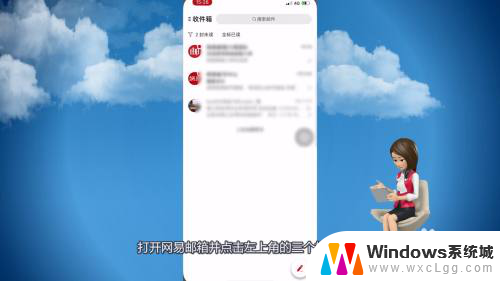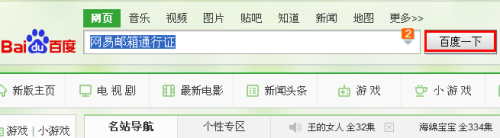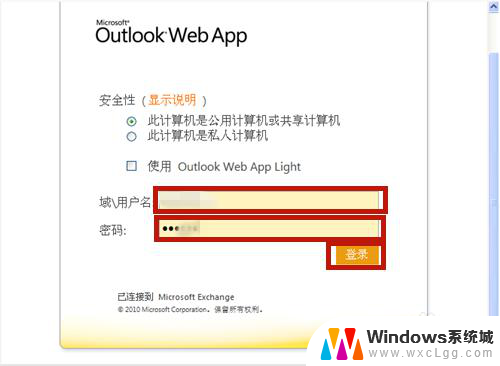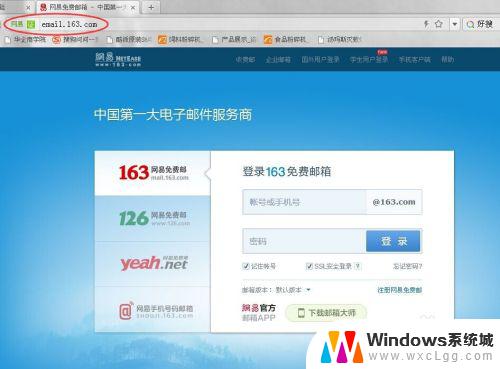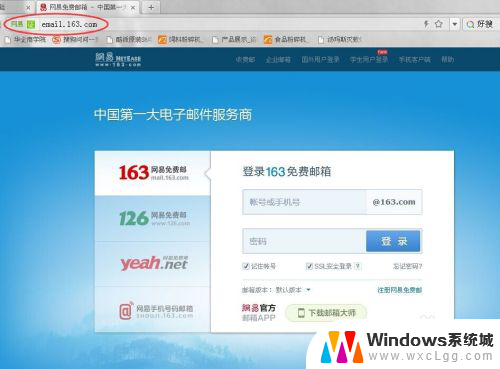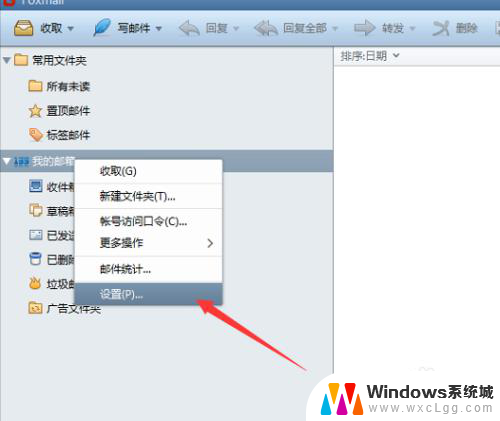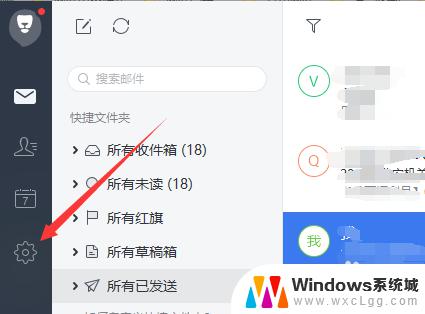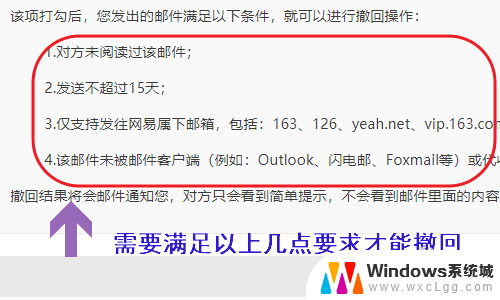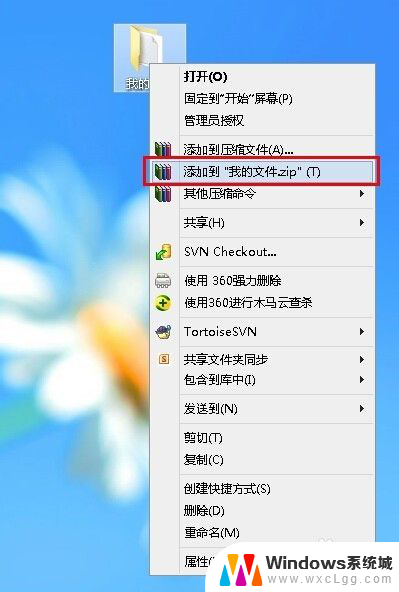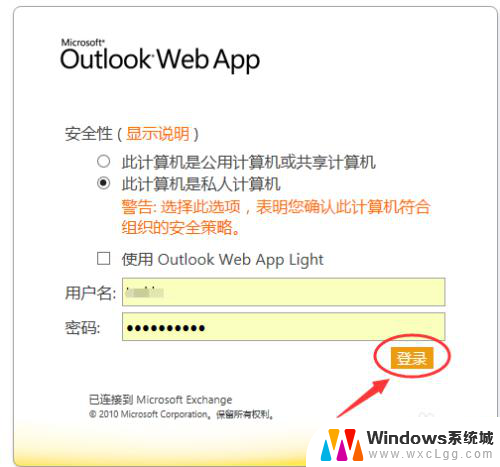网易邮箱如何更改密码 网易邮箱密码修改步骤
更新时间:2024-03-29 13:47:08作者:xtliu
网易邮箱作为一款常用的电子邮件服务,拥有强大的功能和稳定的服务,但是在网络安全意识日益增强的今天,保护账户安全显得尤为重要,在使用网易邮箱的过程中,我们不可避免地需要定期更改密码以确保账户安全。如何更改网易邮箱的密码呢?接下来让我们一起来了解网易邮箱密码修改的具体步骤。
方法如下:
1.点击三个横杠图标
打开网易邮箱并点击左上角的三个横杠图标。
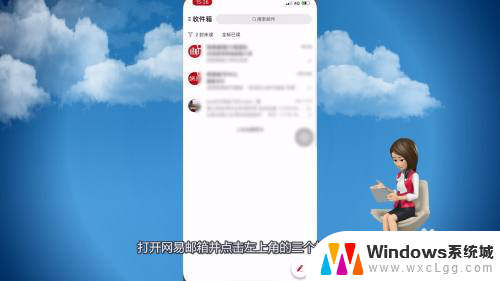
2.点击帮助与反馈
在弹出的页面里点击帮助与反馈。
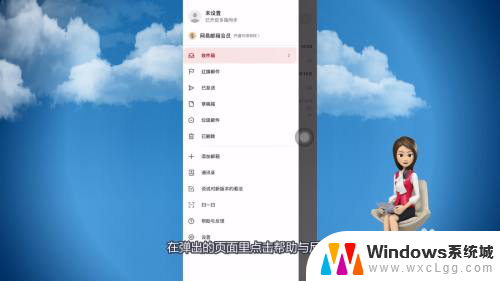
3.点击【如何找回/修改密码】
进入后点击【如何找回/修改密码】。
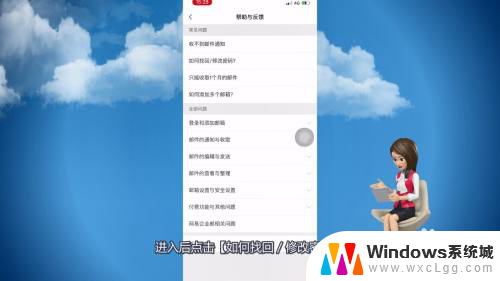
4.点击网易邮箱
点击页面里的网易邮箱。
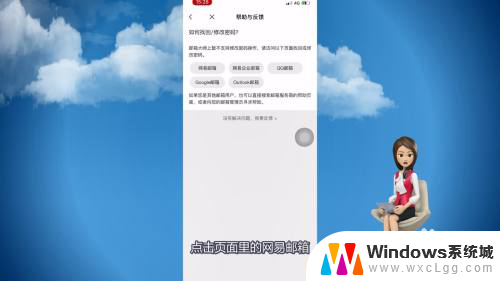
5.点击重置密码
进入后点击页面里的重置密码。
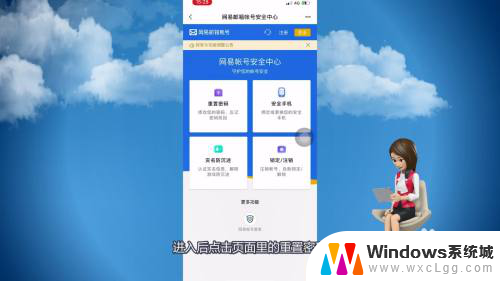
6.输入密码
输入要修改密码的网易邮箱账号并点击下一步。
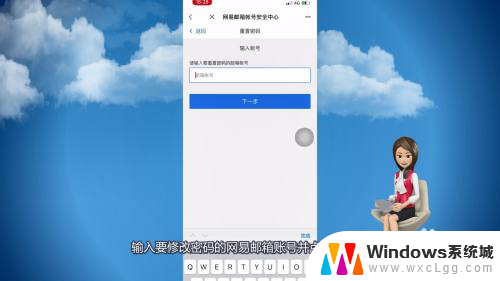
7.点击下一步
获取并填写验证码并点击下一步。
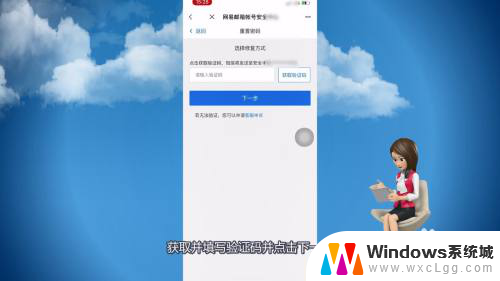
8.确定
在页面里设置要修改的密码并确定即可。
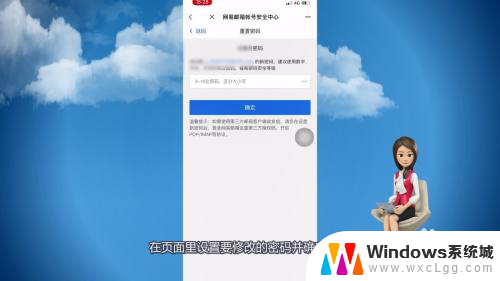
以上是关于如何更改网易邮箱密码的全部内容,如果你遇到了这个问题,可以尝试按照我的方法来解决,希望对大家有所帮助。